Como faço para clonar o Windows em um novo computador/PC? Sua lista de verificação em 2024 [Novo]
Leonardo atualizou em 09/01/2024 para Notas para Gerenciamento de Partições | Mais Artigos
Neste artigo, você aprenderá:
- Lista de verificação para clonar o Windows em um novo computador em 2023
- #1. Remova o disco de destino do novo computador e conecte-o ao PC de origem
- #2. Baixe software confiável de clonagem de sistema operacional
- #3. Clonar o Windows para um novo computador
- #4. Configure o novo computador para inicializar a partir do disco de destino com Windows clonado
Neste mundo tecnológico em constante desenvolvimento, a vida útil de dispositivos como computadores ou laptops é muito curta. Você pode comprar um computador novo e ele ficará desatualizado em alguns anos. Mudar para o sistema mais recente também traz desvantagens, como mover todos os dados para o novo computador. Este artigo discutirá como clonar o Windows no novo computador para facilitar esse processo.
Copiar o Windows para o novo PC é uma ótima maneira de mover todos os seus aplicativos para o novo sistema. Aprenda o processo completo para clonar o Windows em um novo computador.

Lista de verificação para clonar o Windows em um novo computador em 2023
O processo de copiar o Windows para um novo PC não é uma tarefa complexa. Pode parecer que sim, mas você só precisa da orientação adequada e de alguns minutos para concluir o processo. Neste artigo, dividimos o processo completo nas seguintes 4 partes fáceis e simples para sua facilidade:
- 1. Remova o disco de destino do novo computador e conecte-o ao PC de origem.
- 2. Baixe um software confiável de clonagem de sistema operacional.
- 3. Clone o Windows no novo computador.
- 4. Configure o novo computador para inicializar a partir do disco de destino com Windows clonado.
Você deve fazer backup dos dados do dispositivo que pretende usar para clonar o Windows. O processo de clonagem do Windows pode substituir os dados existentes no dispositivo de destino.
Posso clonar o Windows para um novo computador?
Sim, você pode clonar o Windows no novo computador . Será necessário que você tenha um software de clonagem do Windows, mas é possível. Clonar o Windows para o novo computador traz muitos benefícios, alguns deles são mencionados abaixo:
Benefícios da clonagem do Windows para um novo computador:
- Windows duplicado: Se você já possui um Windows instalado em seu novo sistema, clonar o Windows antigo permitirá que você execute dois Windows em seu novo sistema. Isso significa que você pode dividir sua tarefa entre dois sistemas operacionais diferentes.
- Sem reinstalação do Windows: você não precisa comprar e instalar um Windows diferente em seu novo sistema se clonar o Windows antigo. Com isso, você pode usar um Windows em vários sistemas.
- Preservação de dados: Através da clonagem do processo do Windows, você também pode transferir seus programas e dados para o novo sistema. Isso significa que nenhum dos seus dados essenciais será perdido ao trocar de computador.
- Mais Rápido e Economizador de Tempo: Como você não precisa reinstalar o novo sistema operacional ou qualquer programa, clonar o Windows se torna um processo muito mais rápido para configurar o novo sistema. Isso economiza seu tempo, pois você não precisa mais fazer nenhuma configuração do sistema.
#1. Remova o disco de destino do novo computador e conecte-o ao PC de origem
Você precisará remover o disco de destino do novo computador e conectá-lo ao computador antigo para copiar o Windows para o novo PC . Será necessário que você tenha os manuais do sistema e uma chave de fenda para concluir o processo seguindo estas etapas:
Passo 1: Desligue o seu novo computador e remova o cabo de alimentação. Você pode pressionar e segurar o botão liga/desliga por 5 segundos para garantir que haja eletricidade residual no computador. Agora use uma chave de fenda para abrir o sistema.
Passo 2: Siga o manual do sistema para abrir e extrair a unidade de destino do sistema. Agora pegue a unidade e mova o sistema antigo.
Etapa 3: Use a chave de fenda compatível para abrir o sistema antigo e anexar o disco de destino. Assim que o disco estiver conectado corretamente, remonte o computador e reinicie-o.

Depois de conectar o disco de destino ao computador antigo, você precisa inicializá-lo com o mesmo estilo de partição de disco da unidade do Windows. A seguir estão as etapas que você precisa seguir para inicializar o novo disco:
Passo 1: Em seu computador antigo, use a tecla “Win + X” para abrir o menu Usuário avançado. Aqui, selecione “Gerenciamento de disco” e abra-o. Agora você precisa clicar com o botão direito no disco de destino e selecionar “Inicializar” para iniciar o procedimento.

Passo 2: Se o disco estiver “Offline”, você precisará selecionar “Online” antes de iniciar o processo de inicialização. No processo de inicialização, selecione o mesmo estilo de partição da unidade do Windows e finalize o procedimento.
Passo 3: Por último, aloque um novo volume para o disco de destino clicando com o botão direito e selecionando “Novo Volume Simples”.
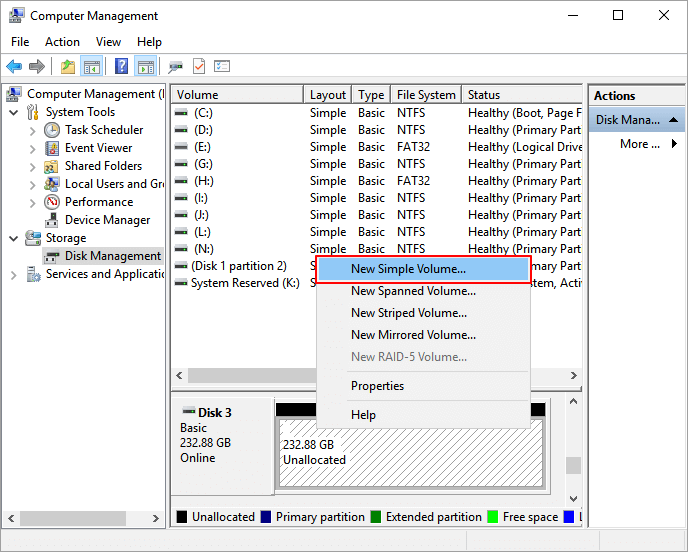
#2. Baixe software confiável de clonagem de sistema operacional
É necessário um software de clonagem de sistema operacional confiável e seguro para clonar o Windows em um novo computador . Depois de testar vários softwares de clonagem disponíveis online, recomendamos o uso do EaseUS Partition Master para clonar o Windows. Esta ferramenta demonstrou uma excelente capacidade de clonar o sistema operacional Windows e todas as configurações para o novo computador. Você pode baixar esta ferramenta gratuitamente para verificar sua ampla gama de recursos.
EaseUS Partition Master é um assistente de solução completo para todos os problemas relacionados a discos rígidos. Ele pode resolver problemas como sistemas de arquivos corrompidos, MBR danificado, recuperação de partições excluídas, etc. Compilamos uma lista de alguns de seus prós e contras abaixo:
| Prós | Contras |
|---|---|
|
|
#3. Clonar o Windows para um novo computador
Você precisará executar algumas etapas simples e rápidas para copiar o Windows para um novo PC ao usar o EaseUS Partition Master. Explicamos as etapas necessárias abaixo em detalhes:
Observe que se o volume do sistema e o volume de inicialização estiverem em duas partições, você precisará repetir o processo duas vezes para clonar ambos os volumes no novo disco.
Passo 1. Selecione "Clone" no menu esquerdo. Clique em “Clone Partition” e “Next”.
Passo 2. Selecione a partição de origem e clique em “Avançar”.
Etapa 3. Escolha a partição de destino e clique em "Avançar" para continuar.
- Se você clonar uma partição para uma partição existente, deverá transferir ou fazer backup dos dados antes da clonagem para evitar que sejam sobrescritos.
- Verifique a mensagem de aviso e confirme “Sim”.
Passo 4. Clique em Iniciar e aguarde a conclusão da clonagem.
Você pode verificar como clonar partição ou partição reservada do sistema neste tutorial em vídeo.
#4. Configure o novo computador para inicializar a partir do disco de destino com Windows clonado
Após clonar o sistema operacional Windows no disco de destino, você precisa instalá-lo novamente em seu computador. Depois de instalado, você também precisa configurá-lo como unidade de inicialização. As etapas do processo são fornecidas abaixo:
Passo 1: Abra seu sistema usando uma chave de fenda e conecte o disco de destino de onde você o removeu. Remonte seu sistema e ligue-o para processar ainda mais.
Passo 2: Depois que o computador for reiniciado, use a chave do BIOS para abrir as configurações do BIOS. A chave do BIOS pode ser F2/F8/F11/DEL dependendo do seu sistema. Depois, use as teclas de seta para abrir as configurações de “Boot”.
Passo 3: Aqui, abra a opção “Boot Device Priority” e defina o disco de destino como prioridade máxima usando as teclas “+” ou “-”. Agora pressione F10 e reinicie o computador.
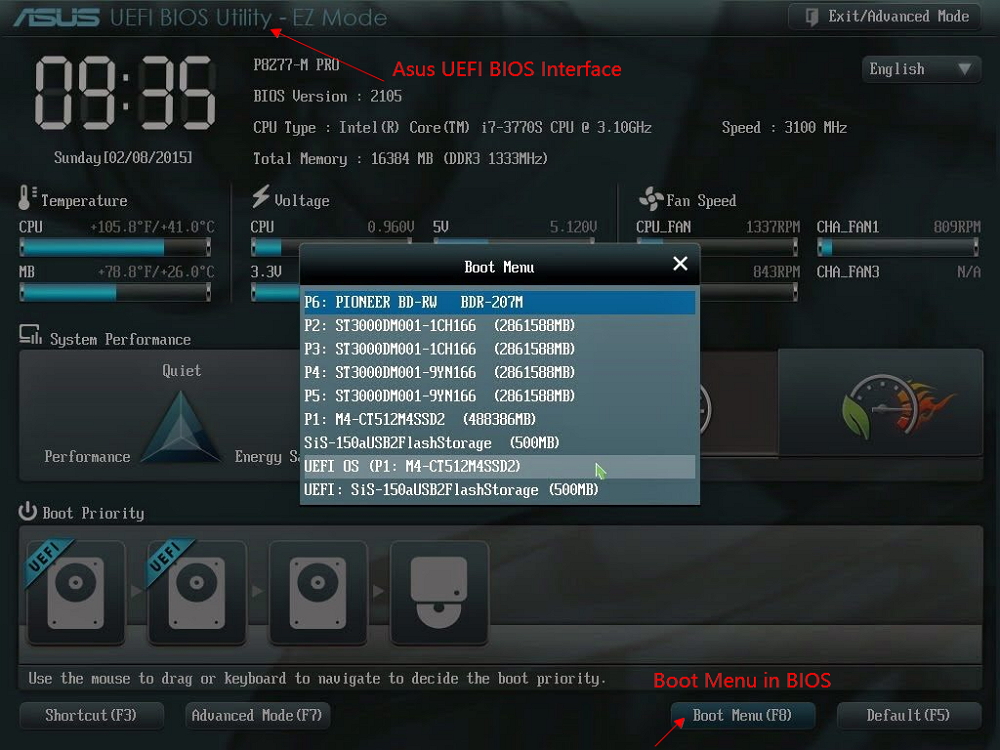
Veredicto Final
Concluindo, é muito mais fácil clonar o Windows em um novo computador do que configurá-lo do zero. Não é apenas um processo rápido e eficiente, mas também preserva seus dados e configurações do sistema. EaseUS Partition Master é a ferramenta ideal para clonar o Windows em um novo computador. Além de clonar o Windows, também ajudará a gerenciar os discos rígidos do seu novo sistema com mais eficiência.
Perguntas frequentes sobre clonar o Windows em um novo computador
Se você ainda tiver alguma dúvida, respondemos abaixo a maioria das perguntas frequentes sobre clonagem do Windows em um novo computador:
1. Posso clonar o Windows 10 para outro computador?
Sim, você pode clonar o Windows 10 para outro computador. Você precisará de uma ferramenta adequada de clonagem de sistema operacional, como o EaseUS Partition Master, para conseguir isso. Através desta ferramenta, você pode clonar o Windows 10 do seu computador antigo para o novo em poucos minutos.
2. Como clonar o laptop em um novo laptop?
Para clonar os dados do seu laptop para o novo laptop, você precisará de um disco capaz de conter todos os seus dados. Em seguida, você precisa remover o disco de destino do novo laptop, conectá-lo ao antigo e clonar todas as unidades usando um software de clonagem. Depois disso, você precisa reinstalar o disco de destino no novo laptop.
3. Posso clonar meu sistema operacional Windows para um novo SSD?
Sim, é possível clonar o sistema operacional Windows do HDD para um novo SSD. O processo exigirá um software confiável de clonagem do Windows, como o EaseUS Partition Master. Depois de baixar esta ferramenta, você pode clonar facilmente o Windows de um disco rígido antigo para um novo SSD.
Artigos relacionados
-
[100% corrigido] Posso estender a unidade C de outro disco no Windows 10/11?
![imagem]() Leonardo 2024/02/26
Leonardo 2024/02/26
-
Como Converter Disco Dinâmico em Básico Sem Perder Dados?
![imagem]() Jacinta 2023/09/26
Jacinta 2023/09/26
-
Download Gratuito da Versão Completa do Partition Magic para Windows
![imagem]() Rita 2023/11/27
Rita 2023/11/27
-
Como Corrigir SSD Cheio Sem Motivo
![imagem]() Rita 2023/09/07
Rita 2023/09/07
Sobre EaseUS Partition Master
Software de gerenciamento de disco e partição para uso pessoal e comercial. Deixe-o gerenciar sua unidade de armazenamento: redimensionar, formatar, excluir, clonar, converter, etc.
Vídeo tutorial

Como particionar um disco rígido no Windows 11/10/8/7
Como podemos te ajudar
Encontre respostas para perguntas comuns abaixo.
